Waarom u Spark zou moeten gebruiken om uw e-mail op iPhone & Mac te beheren
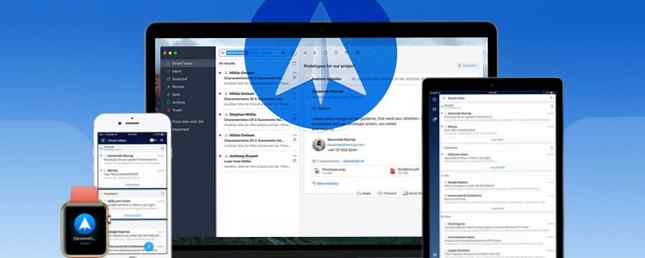
Er zijn niet veel e-mailapps die op alle Apple-apparaten werken, met consistente functiepariteit. Er is Apple's Mail-app Apple Mail een betere desktop-e-mailclient maken Apple Mail een betere desktop-e-mailclient maken Neem de tijd om de saaie e-mailclient van Apple precies goed in te stellen en maak de verwerking van e-mail zo pijnloos mogelijk. Lees meer natuurlijk, maar dat is een beetje te basic. Als je all-in bent in het Apple-ecosysteem, is Spark waarschijnlijk de e-mail-app die je op al je apparaten zou moeten gebruiken: iPhone, iPad, Mac en Apple Watch.
Spark maakt deel uit van een nieuwe reeks e-mailapps, gebaseerd op een slimme inbox. Als u veel e-mail verwerkt, over verschillende accounts heen, zult u het op prijs stellen dat het u alleen op de hoogte stelt van belangrijke e-mails.
De app is overal gratis, heeft een heleboel slimme en handige functies, synchroniseert instellingen tussen alle apparaten en is enorm aanpasbaar - van de lay-out naar veegbewegingen tot sneltoetsen op de Mac. Dit is waarom je Spark als je standaard e-mailclient op alle Apple-apparaten zou moeten gebruiken.
1. Slimme inbox categoriseert automatisch uw e-mails
Spark's Smart Inbox sorteert uw e-mail in drie categorieën: persoonlijk, meldingen, en nieuwsbrieven. Ze verschijnen als widgets op het startscherm van de app en u kunt een sectie uitbreiden om alle nieuwe e-mails te bekijken. U kunt een volledige sectie zoals Meldingen markeren als gelezen met slechts één veegbeweging.

In het gedeelte Persoonlijk vindt u de werkelijk belangrijke e-mail - die van uw vrienden, familie en collega's.
En dat doe je natuurlijk niet hebben om de Smart Inbox altijd te gebruiken. Selecteer in de zijbalk Inbox om terug te keren naar de traditionele indeling.
2. Natuurlijke taalonderzoek

In mijn ervaring, als het gaat om e-mail zoeken, kan niets de Gmail-webinterface verslaan. Hoe Gmail gebruiken als een bureaublad E-mailclient in 7 eenvoudige stappen Hoe Gmail gebruiken als een desktop E-mailclient in 7 eenvoudige stappen Wilt u uw standaard desktop-e-mail verwijderen? client, als Gmail meer op bureaublad gelijkende functies had? Laten we u laten zien hoe u Gmail kunt instellen om meer als een desktop-e-mailclient te gedragen. Lees verder . Spark komt dichtbij. Met Spark kunt u natuurlijke taal gebruiken om te zoeken. Jij kan typen “e-mail van John met bijlagen” en het zal je dat alleen laten zien.
3. Slimme meldingen Vecht tegen de rommel

Als Smart Notifications is ingeschakeld, ontvang je alleen meldingen over de belangrijke e-mails (via het gedeelte Personal). Bovendien kunt u 3D Touch Alles wat u kunt doen met 3D Touch op uw iPhone Alles wat u kunt doen met 3D Touch op uw iPhone 3D-aanraking is eigenlijk gewoon een mooie naam voor een drukgevoelig scherm, maar voegt een hele reeks toe van extra invoeropties voor iOS. Meer meldingen om de e-mail als gelezen te markeren, te verwijderen of een snel antwoord te sturen.
4. Snelle antwoorden Bespaar u tijd

Aan het einde van een e-mail vindt u de sectie Snel antwoorden. U ziet knoppen zoals Bedankt, Leuk, Glimlach, Liefde enzovoort. U kunt op Meer tikken om alle snelle antwoorden te bekijken. Wanneer u op één tikt, reageert Spark automatisch op de e-mail met het snel antwoord.
Soms besteden we te veel tijd aan het schrijven van antwoorden op e-mails die helemaal niet nodig waren. De Quick Reply-functie neemt al het denkwerk weg en als je hem eenmaal regelmatig gebruikt, zul je beseffen hoe tijdbesparend en bevrijdend deze kleine feature echt is.
5. Speld of snooze e-mails

Mailbox heeft het concept van snoozing per e-mail gepopulariseerd. Hoe om te gaan met inbox Overload en takenlijsten in e-mails Hoe om te gaan met inbox Overload en takenlijsten in e-mails E-mail is niet alleen communicatie, maar dicteert ook grotendeels uw takenlijst. Laten we het hebben over de beste tips om de inbox aan onze productiviteit te koppelen met Andy Mitchell - de oprichter van ActiveInbox. Lees verder . En Spark zet de erfenis voort (in veel opzichten is Spark de spirituele opvolger van Mailbox). Met de snooze-knop kun je het verwerken van de e-mail uitstellen. Je hebt opties zoals Later vandaag, Volgende week, Someday en de mogelijkheid om een datum te kiezen. Wanneer je een e-mail snooze, verdwijnt deze uit je inbox en komt terug als een ongelezen e-mail wanneer de tijd om is.

Een andere manier om met e-mail om te gaan, is het vastzetten van belangrijke e-mails. U kunt dit doen via veegbewegingen of bij het lezen van de e-mail. Vastgezette e-mails zijn toegankelijk via de zijbalk en kunnen als widget aan het startscherm van de app worden toegevoegd.
6. Smart Inbox is aanpasbaar

Met Spark kunt u de inbox-ervaring aanpassen, zodat u kunt werken zoals u wilt. In het gedeelte Personalisatie in Instellingen vindt u drie secties: Zijbalk, Vegen en Widgets.
In het zijbalkgedeelte kunt u meer snelkoppelingen toevoegen, zoals een slimme map of Recent gezien.

Spark heeft vier aanpasbare veegbewegingen voor elk lijstitem - korte en lange veegbewegingen voor beide randen van de lijst.

In het gedeelte Widgets kunt u meer secties toevoegen aan het startscherm. Het toevoegen van een sectie voor bijlagen kan bijvoorbeeld erg handig zijn.
7. Gemakkelijk omgaan met meerdere handtekeningen

Spark kan herkennen wanneer u verschillende handtekeningen gebruikt 7 Tips voor het maken van de perfecte professionele e-mailhandtekening 7 Tips voor het creëren van de perfecte professionele e-mailhandtekening We hebben veel geschreven over hoe u als een prof kunt e-mailen, maar een aspect dat regelmatig over het hoofd wordt gezien, is de e-mailhandtekening . Hier leest u hoe u de perfecte professionele e-mailhandtekening instelt. Lees Meer en het zal u vragen om ze op te slaan. U zou dat moeten doen omdat Spark het heel gemakkelijk maakt om te schakelen tussen alle opgeslagen handtekeningen. U kunt meer handtekeningen toevoegen via Instellingen (het accepteert ook HTML-invoer).
Wanneer u een e-mail schrijft, kunt u eenvoudig tussen meerdere handtekeningen vegen. Nog een tijdsbesparing.
8. Spark integreert met populaire tools

Met Spark kunt u verbinding maken met services zoals Dropbox, Google Drive, Evernote, Pocket en meer. Je kunt eenvoudig bijlagen toevoegen die zijn opgeslagen in je Dropbox-account. 5 Briljante Dropbox-apps die je niet kende 5 Briljante Dropbox-apps die je niet kende Nodig Veel van ons gebruiken alleen de standaard Dropbox-app en niets anders. Externe ontwikkelaars hebben fantastische Dropbox-tools gemaakt die elke gebruiker moet kennen. Lees meer en export e-mailcontent rechtstreeks naar een notitie in Evernote Hoe u Evernote als een tool voor projectbeheer kunt gebruiken Evernote gebruiken als een tool voor projectbeheer Evernote biedt meer dan alleen notities maken. Ongeacht de chaos, u kunt Evernote veranderen in een hulpmiddel voor projectbeheer. Laten we eens kijken hoe u het kunt gebruiken om op de hoogte te blijven van uw projecten. Lees verder . Dit alles zonder ooit de app te verlaten.
9. Synchroniseer accounts en instellingen met iCloud
Spark synchroniseert uw verbonden accounts, aangepaste instellingen en handtekeningen met iCloud Better than iCloud? 6 superieure clouddiensten voor Apple-gebruikers beter dan iCloud? 6 Superior Cloud Services voor Apple-gebruikers In sommige opzichten maken de dingen die van Apple zo'n geweldig hard- en softwarebedrijf maken, het slecht in de cloud. Lees verder . Dit maakt het heel eenvoudig om tussen apparaten te schakelen of wanneer het tijd is om een nieuw apparaat in te stellen.
De synchronisatie is betrouwbaar en snel. Tijdens mijn testen werden wijzigingen met veegbewegingen op de iPhone ook meteen bijgewerkt op de Mac. De synchronisatie-engine werkt betrouwbaar voor normale e-mailtaken zoals het archiveren en vastzetten van e-mails (veel beter dan de Apple Mail-app).
10. Alle kleine lekkernijen

Spark is gevuld met kleine doordachte functies:
- Touchbar-ondersteuning De nieuwe Touch Bar op een oude MacBook gratis krijgen De nieuwe Touch Bar op een oude MacBook gratis krijgen Wil je de dure nieuwe MacBook's Touch Bar gratis uitproberen? Daar is een app (of twee) voor. Meer lezen op de Mac.
- Kleurcoderingsoptie voor meerdere accounts.
- Apple Mail- en Gmail-voorkeuzen voor sneltoetsen Hoe kan ik een sneltoets voor elke Mac maken Menu-item Hoe een sneltoets voor elke Mac maken Menu-item Is er geen sneltoets voor iets dat u regelmatig doet? Dat is vervelend, maar hier is het goede nieuws: op je Mac kun je er gemakkelijk een toevoegen, zonder dat je extra software nodig hebt. Lees verder .
- Mooie en duidelijke beelden voor agenda-uitnodigingen.
Download Spark voor je iPhone of iPad of pak het gratis op je Mac via de Mac App Store en geef het vandaag een draai!
Maak het beste van de tools
Spark geeft u de tools om met e-mail om te gaan. Hoe u ze gebruikt, is afhankelijk van uw workflow. Als u een Inbox Zero 5-iPhone-app bent om u te helpen Postvak IN Zero 5 iPhone-apps te bereiken om u te helpen de postvak IN te bereiken: nul Worstelen om Inbox Nul te bereiken zoals de rest van ons? Met deze vijf iPhone-apps kun je er komen. Meer lezen Persoon, gebruik de veegbewegingen om uw inbox snel te ordenen. Zet de belangrijke e-mails vast, zodat u hierop kunt terugkomen. En onthoud dat gesnoozed e-mails altijd terugkomen!
Momenteel is Spark de enige gratis platformonafhankelijke app met featurepariteit. Maar als u op zoek bent naar iets anders - iets dat rijk is aan functies - kijk dan eens naar Newton of Luchtpost. Beide hebben clients voor Mac en iPhone en ze zitten boordevol krachtige functies zoals ongedaan maken van verzenden, e-mailplanning, actiebibliotheken enzovoort.
Welke e-mail-apps gebruikt u op uw iPhone en Mac? Hoe ziet uw e-mailworkflow eruit? Deel met ons in de reacties hieronder.
Ontdek meer over: Desktop Email Client.


